CAD三维渲染能够帮助我们更加清晰明白的看清楚所绘制的图形,所以本文我们就来介绍一下这个功能,看看该怎么渲染,。
现在我举一个“十字三维螺丝刀”的渲染过程为例,供大家参考。
1、用CAD画好三维图形
2、视图菜单—渲染—材质—新建—(取名)柄,调整颜色。透明度为0.58
6、重新“新建”—(取名)底,在“查找文件”里找到要选的图案。我用个木质图。
“调整图位”的“移位”和“比例”等参数是这样的如图:
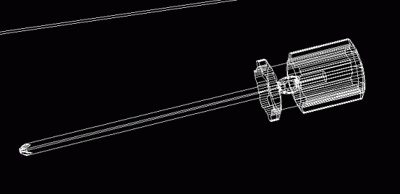

7、在“反射”栏要选择“镜像”具体的参数如图。确定后同样不要忘了“附着”。
8、但这样渲染出的效果是这样的。因为还没有光源
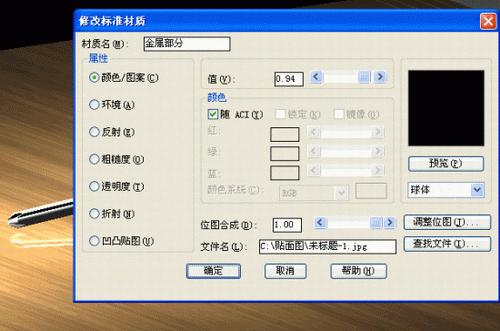
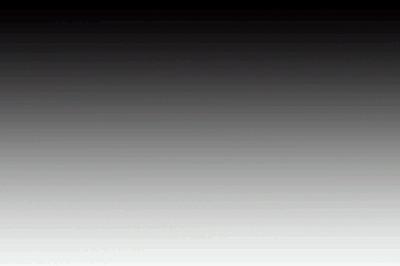
9、打开“光源”按钮,新建一光源,取名“001”。修改光源强度。修改光源位置
10、就这样渲染出的效果还不理想
以上就是CAD三维渲染的教程,其实三维渲染功能很多人都不太清楚,通过本文的介绍想必大家有了一定了解。

11、缩小模型图,找到光源点,复制一个光源点在另一侧这就是“光源点”放大图。应该找的到

12、再调整一下光源强度就基本完成了


2019-12-10

2019-11-22

2019-11-22

2019-11-20

2019-11-20

2019-11-12

2019-11-08

2019-09-23

2019-09-19

2019-09-19

2019-09-19

2019-09-19
